Photoshop文字教程:制作立体视觉特效(8)
来源:减小字体 增大字体 作者:南风
作者:bbs.16xx8.com
学习:5775人次
下部分 制作文字的装饰
1.新建一个图层得到“图层3”,设置前景色的颜色为白色,选择画笔工具,在画布中右击,在弹出的菜单中选择载入画笔,把“画笔素材1”载入,然后涂抹,设置“图层3”的混合模式为“叠加”,“不透明度”为20%,得到如图35所示效果。

2.下面将通过使用素材画笔来制作一组气泡效果。新建一个图层得到“图层4”,将其拖至所有图层的上方,设置前景色的颜色为白色,选择画笔工具,在画布中右击,在弹出的菜单中选择载入画笔,将“画笔素材2”载入,按照如图36所示效果涂抹。

3.设置“图层4”的混合模式为“叠加”,“不透明度”为80%,得到如图37所示效果。

4.单击添加图层蒙版命令按钮为“图层4”添加蒙版,设置前景色为黑色,用第2步载入的画笔在图层蒙版中进行涂抹,以制作朦胧的效果,直至得到如图38所示效果,图层蒙版如图39所示。

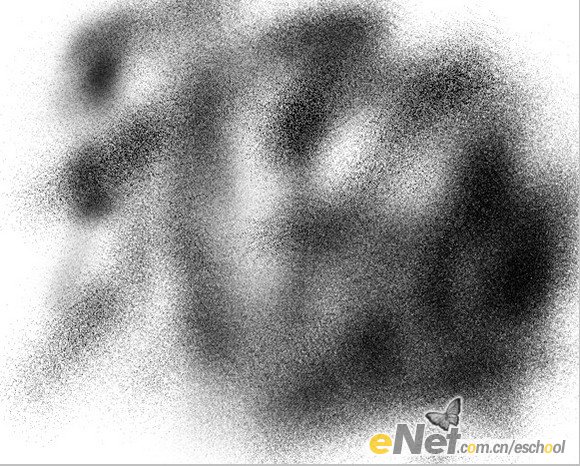
学习 · 提示
相关教程
关注大神微博加入>>
网友求助,请回答!







